Laptop ip address – Alamat IP laptop Anda adalah identitas uniknya di dunia online. Memahaminya sangat penting untuk mengakses internet, berbagi file, dan mengontrol perangkat pintar. Artikel ini akan memandu Anda menemukan, mengubah, dan mengelola alamat IP laptop Anda dengan mudah.
Alamat IP (Internet Protocol) adalah serangkaian angka yang mengidentifikasi perangkat Anda di jaringan. Ini memungkinkan perangkat berkomunikasi satu sama lain dan mengakses sumber daya online.
Cara Menemukan Alamat IP Laptop
Mengetahui alamat IP laptop Anda sangat penting untuk mengakses jaringan, pemecahan masalah, dan tujuan keamanan. Berikut cara menemukan alamat IP laptop Anda di berbagai sistem operasi:
Windows
Tekan tombol Windows + R, ketik “cmd” dan tekan Enter. Di jendela Command Prompt, ketik “ipconfig” dan tekan Enter. Cari bagian “IPv4 Address” untuk menemukan alamat IP Anda.
macOS
Buka System Preferences > Network. Pilih koneksi jaringan aktif Anda dan klik “Advanced”. Di tab “TCP/IP”, cari bagian “IPv4 Address” untuk menemukan alamat IP Anda.
Linux
Buka terminal dan ketik “ifconfig”. Cari bagian “inet addr:” untuk menemukan alamat IP Anda.
Jenis-Jenis Alamat IP Laptop: Laptop Ip Address
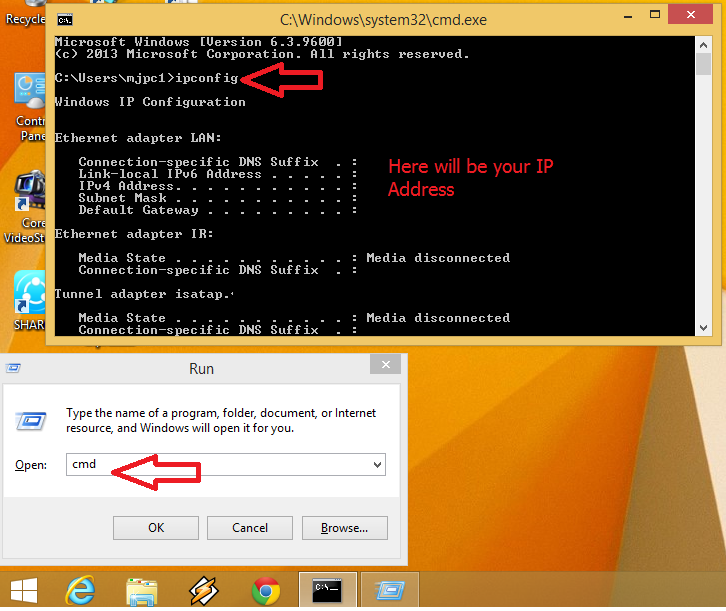
Setiap laptop memiliki alamat IP unik yang mengidentifikasi mereka di jaringan. Alamat IP ini bisa statis atau dinamis, dan ada dua versi utama: IPv4 dan IPv6.
Alamat IP Statis vs Dinamis
- Alamat IP Statis:Ditetapkan secara permanen ke laptop dan tidak berubah seiring waktu. Ini berguna untuk perangkat yang perlu dapat diakses dengan alamat IP yang sama secara konsisten.
- Alamat IP Dinamis:Ditetapkan secara otomatis oleh router dan dapat berubah setiap kali laptop terhubung ke jaringan. Ini lebih umum untuk perangkat yang tidak memerlukan alamat IP khusus.
IPv4 vs IPv6
- IPv4:Versi alamat IP yang paling umum digunakan, dengan format angka yang dipisahkan titik (misalnya, 192.168.1.1).
- IPv6:Versi alamat IP yang lebih baru, dengan format yang lebih panjang dan kompleks (misalnya, 2001:0db8:85a3:08d3:1319:8a2e:0370:7334).
IPv6 dirancang untuk mengatasi keterbatasan IPv4, seperti jumlah alamat IP yang terbatas dan kurangnya keamanan.
Untuk memastikan koneksi internet yang stabil di laptop, mengecek IP address itu penting. IP address ibarat alamat rumah virtual, menghubungkan laptop kita dengan jaringan global. Nah, kalau kamu lagi cari harga realme c30 yang terjangkau, kamu bisa cek harga realme c30 . Realme c30 ini terkenal dengan spesifikasi oke di kelasnya dan harganya yang ramah kantong.
Kembali ke laptop, jangan lupa ya untuk selalu update IP address biar internetan lancar jaya!
Cara Mengubah Alamat IP Laptop
Alamat IP (Internet Protocol) adalah identitas unik yang ditetapkan untuk setiap perangkat yang terhubung ke jaringan. Jika kamu perlu mengubah alamat IP laptop, ada beberapa langkah yang dapat dilakukan tergantung pada sistem operasinya.
Mengubah Alamat IP di Windows
1. Buka Pengaturan Windows dan pilih “Jaringan & Internet”. 2. Klik “Ethernet” atau “Wi-Fi” tergantung pada jenis koneksi kamu. 3. Klik nama koneksi kamu dan pilih “Properti”. 4. Gulir ke bawah ke “Pengaturan IP” dan klik “Edit”. 5. Pilih “Manual” dan masukkan alamat IP, subnet mask, dan gateway default yang baru.
6. Klik “Simpan” untuk menerapkan perubahan.
Mengubah Alamat IP di macOS
1. Buka “System Preferences” dan pilih “Network”. 2. Pilih koneksi yang ingin kamu ubah dan klik tombol “Advanced”. 3. Klik tab “TCP/IP” dan pilih “Gunakan DHCP dengan alamat manual”. 4. Masukkan alamat IP, subnet mask, dan router yang baru. 5. Klik “Terapkan” untuk menyimpan perubahan.
Mengubah Alamat IP di Linux, Laptop ip address
1. Buka terminal dan ketik perintah berikut:
sudo ifconfig
netmask
2. Ganti
Peringatan dan Tindakan Pencegahan
Saat mengubah alamat IP, pastikan untuk menggunakan alamat yang valid dalam rentang yang ditetapkan untuk jaringan kamu. Menggunakan alamat IP yang tidak valid dapat menyebabkan masalah konektivitas. Selain itu, jika kamu terhubung ke jaringan publik, sebaiknya gunakan alamat IP dinamis yang ditetapkan secara otomatis oleh DHCP untuk meningkatkan keamanan.
Memecahkan Masalah Alamat IP Laptop
Alamat IP yang salah atau tidak berfungsi dapat menyebabkan masalah konektivitas pada laptop. Berikut adalah beberapa langkah untuk memecahkan masalah ini:
Identifikasi Masalah Umum
- Laptop tidak dapat terhubung ke jaringan Wi-Fi atau kabel.
- Laptop menerima alamat IP yang salah atau tidak valid.
- Laptop kehilangan alamat IP setelah beberapa waktu.
Solusi Pemecahan Masalah
- Atur Ulang Router:Cabut router dari stopkontak, tunggu beberapa detik, lalu colokkan kembali. Ini akan menyegarkan pengaturan jaringan dan mungkin memperbaiki masalah alamat IP.
- Periksa Pengaturan Jaringan:Pastikan laptop diatur untuk mendapatkan alamat IP secara otomatis (DHCP). Periksa pengaturan jaringan di panel kontrol laptop atau pengaturan router.
- Perbarui Driver Jaringan:Driver jaringan yang kedaluwarsa dapat menyebabkan masalah alamat IP. Kunjungi situs web produsen laptop untuk mengunduh dan menginstal driver terbaru.
- Gunakan Perintah IPCONFIG:Ketik “ipconfig /release” dan kemudian “ipconfig /renew” di command prompt untuk melepaskan dan memperbarui alamat IP.
- Hubungi Penyedia Layanan Internet:Jika masalah berlanjut, hubungi penyedia layanan internet (ISP) Anda. Mereka dapat membantu mendiagnosis dan memperbaiki masalah yang terkait dengan alamat IP.
Penggunaan Alamat IP Laptop
Alamat IP laptop berperan penting dalam berbagai aktivitas jaringan, memungkinkan laptop untuk berkomunikasi dengan perangkat lain dan mengakses layanan internet.
Mengakses Internet
Alamat IP laptop digunakan untuk mengidentifikasi perangkat di jaringan internet. Ketika laptop terhubung ke jaringan, ia memperoleh alamat IP yang memungkinkan untuk mengirim dan menerima data ke dan dari server dan perangkat lain di internet.
Berbagi File
Alamat IP laptop juga memungkinkan untuk berbagi file dengan perangkat lain di jaringan lokal. Dengan mengetahui alamat IP perangkat lain, laptop dapat mengakses dan mentransfer file, seperti dokumen, gambar, dan video.
Mengontrol Perangkat Pintar
Beberapa perangkat pintar, seperti speaker pintar dan lampu pintar, dapat dikontrol menggunakan alamat IP laptop. Dengan menghubungkan laptop ke jaringan yang sama dengan perangkat pintar, pengguna dapat mengontrol perangkat tersebut melalui aplikasi atau antarmuka web.
Contoh Spesifik
- Mengakses situs web: Saat mengetik alamat web di browser, alamat IP laptop diterjemahkan ke alamat server yang menghosting situs web, memungkinkan pengguna mengakses konten situs.
- Mengunduh file: Saat mengunduh file dari internet, alamat IP laptop digunakan untuk mengirim permintaan ke server dan menerima file yang diunduh.
- Mengontrol lampu pintar: Pengguna dapat mengontrol lampu pintar melalui aplikasi di laptop, yang berkomunikasi dengan lampu menggunakan alamat IP laptop.
Keamanan Alamat IP Laptop
Alamat IP laptop merupakan pengenal unik yang memungkinkan perangkat terhubung ke internet. Namun, alamat IP juga dapat menjadi sumber potensial masalah keamanan.
Pelaku jahat dapat menggunakan alamat IP laptop untuk melacak lokasi, mencegat komunikasi, dan meluncurkan serangan siber. Oleh karena itu, penting untuk melindungi alamat IP laptop dari peretasan dan penyalahgunaan.
Cara Melindungi Alamat IP Laptop
- Gunakan jaringan pribadi virtual (VPN): VPN mengenkripsi lalu lintas internet dan menyembunyikan alamat IP laptop, sehingga membuatnya lebih sulit dilacak atau diretas.
- Gunakan firewall: Firewall memblokir lalu lintas internet yang tidak sah dan membantu mencegah serangan siber.
- Jaga perangkat lunak tetap mutakhir: Pembaruan perangkat lunak sering kali mencakup perbaikan keamanan yang dapat membantu melindungi alamat IP laptop.
- Hindari koneksi Wi-Fi publik yang tidak aman: Jaringan Wi-Fi publik dapat menjadi titik akses mudah bagi pelaku jahat untuk mencegat lalu lintas internet dan mencuri alamat IP.
- Gunakan kata sandi yang kuat: Kata sandi yang kuat membantu melindungi akun dan mencegah akses tidak sah ke perangkat yang terhubung.
Alat untuk Mengelola Alamat IP Laptop
Mengatur alamat IP laptop bisa jadi merepotkan, tetapi ada beberapa alat yang dapat menyederhanakan proses ini. Berikut adalah beberapa opsi yang patut dipertimbangkan:
Utilitas Command-Line
- ifconfig: Utilitas yang menampilkan informasi antarmuka jaringan, termasuk alamat IP.
- route: Utilitas yang mengelola tabel routing, termasuk menambahkan dan menghapus rute.
- netstat: Utilitas yang menampilkan informasi tentang koneksi jaringan, termasuk alamat IP.
Antarmuka Grafis
- Pengaturan Jaringan: Panel kontrol di Windows dan macOS yang memungkinkan Anda mengonfigurasi pengaturan jaringan, termasuk alamat IP.
- Pengelola Jaringan: Aplikasi di Linux yang memberikan antarmuka grafis untuk mengelola jaringan, termasuk alamat IP.
- Manajer Alamat IP: Perangkat lunak pihak ketiga yang menyediakan fitur tambahan untuk mengelola alamat IP, seperti pemindaian port dan deteksi konflik.
Skrip dan Otomatisasi
- Skrip PowerShell: Skrip yang dapat digunakan di Windows untuk mengelola alamat IP dan tugas jaringan lainnya.
- Skrip Bash: Skrip yang dapat digunakan di Linux dan macOS untuk mengelola alamat IP dan tugas jaringan lainnya.
- Ansible: Alat otomatisasi yang dapat digunakan untuk mengonfigurasi dan mengelola alamat IP di beberapa sistem.
Pemungkas
Dengan memahami alamat IP laptop Anda, Anda dapat memecahkan masalah jaringan, melindungi privasi, dan memanfaatkan berbagai kemungkinan yang ditawarkan teknologi.
